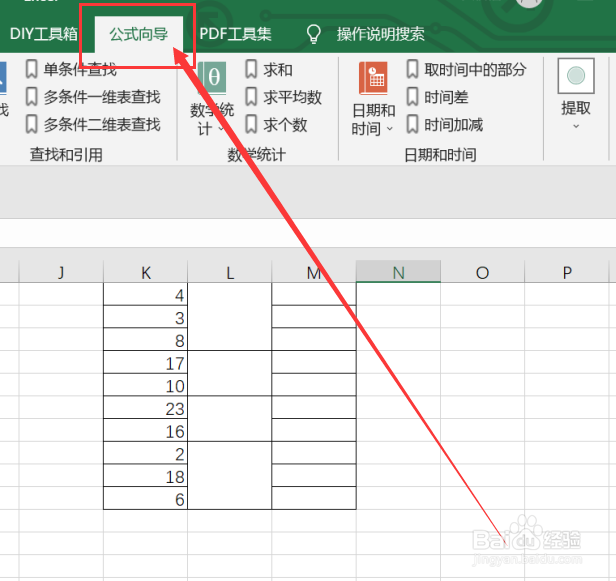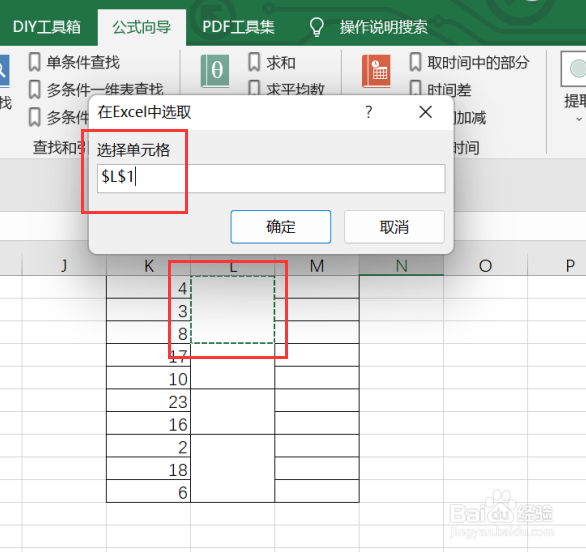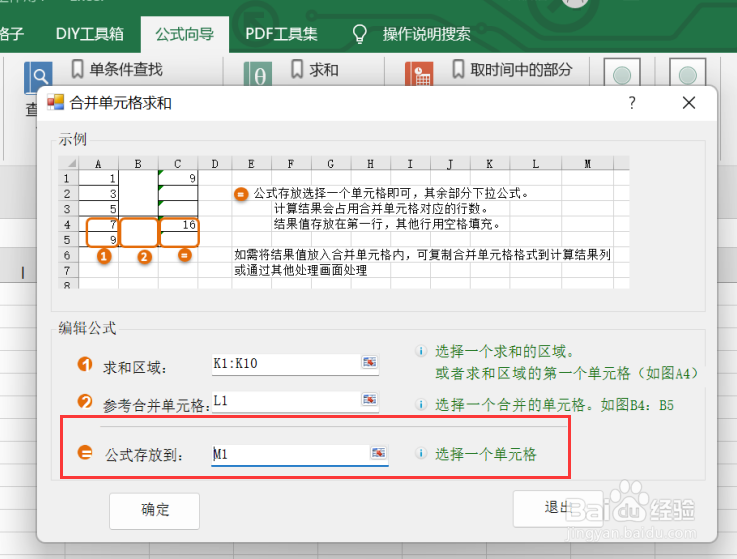excel如何利用公式实现合并单元格求和
1、我们韦蛾拆篮经常会遇到我们需要将表格内的单元格中的数据来进行合并单元格求和,首先我们应该先打开excel软件,点击软件内的“公式向导”选项卡。
2、点击公式选项卡后,我们要点击“数学统计”选项卡,然后我们要根据图片所示来选择“合并单元格求和”选项卡。
3、点击合并单元格求和选项卡后,就会出现一个对话框内容,我们要选中我们需要的数据范围,这里我们选择的是K1:K10。
4、选中我们需要的数据范围后,就会再次出现一个对话框,我们要根据对话框内容来选择合并单元格样式。
5、点击确定后,就会再次出现一个对话框,我们要根据图片内容选中N1来放置我们所得的结果。
6、如图所示,点击确定后,就可以获得我们所需要的结果了。
声明:本网站引用、摘录或转载内容仅供网站访问者交流或参考,不代表本站立场,如存在版权或非法内容,请联系站长删除,联系邮箱:site.kefu@qq.com。
阅读量:71
阅读量:23
阅读量:33
阅读量:77
阅读量:25